スマート TV はインターネット接続なしで動作しますか: 5 つの方法
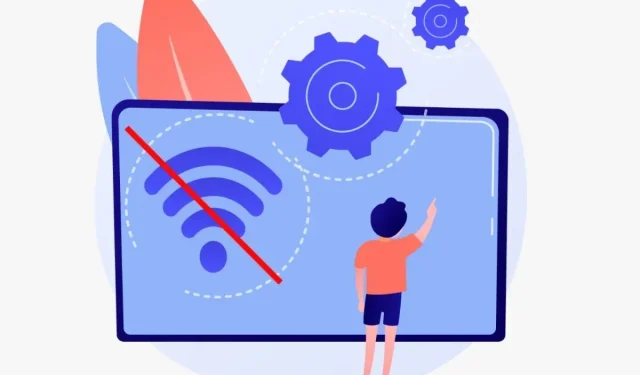
インターネットがダウンしたらどうなりますか? インターネットがないとスマート TV で動作しない機能は何ですか? インターネット接続なしでスマート TV がどのように動作するかをご覧ください。
スマート TV は 3 世帯に 1 世帯に設置されていると推定されています。Wi-Fi に関しては、誰でも利用できるわけではないため、一部の人にとっては問題が生じる可能性があります。
スマート TV はインターネットなしでも動作しますか? インターネットにアクセスできないスマート TV は、全体的に効率が低下する可能性があります。ただし、シナリオによっては、従来のテレビよりも優れた点が依然としてあります。
この記事では、インターネットがない場合にスマート TV で動作しないものについて説明します。さらに、それらを克服する方法も学びます。
スマート TV は Wi-Fi やインターネットがなくても動作しますか?
スマート TV はインターネット接続がなくても正常に動作します。通常のテレビと同じように、テレビチャンネルを視聴したり、Blu-ray/DVD プレーヤーを接続したり、スピーカーを接続したりできます。ただし、動画配信サービスのご利用やOSのアップデートはできなくなります。
スマート機能を使用しないのであれば、スマート TV を購入する意味はありませんか? この質問に答えるには、多くの要素を考慮する必要があります。時間を無駄にせず、今すぐ始めましょう!
インターネット アクセスが必要なスマート TV の機能はどれですか?
インターネット接続がないと、次のスマート TV 機能にアクセスできません。
- ストリーミングアプリ: スマートテレビでインターネット接続がなければ、Netflix コンテンツをストリーミングすることはできません。
- ソフトウェアの更新。ほとんどのスマート TV にはソフトウェアのアップデートとセキュリティ パッチが必要です。スマート TV は、インターネット接続がなければアップデートを受信できません。
- アプリストア。リストの次の項目はアプリ ストアです。インターネットに接続されていないスマート TV では、アプリケーションをダウンロードできません。
- スマート アシスタント: Alexa と Google アシスタントが動作するには、インターネット接続が必要です。
- Google Cast: Google Cast を使用して、携帯電話からテレビにコンテンツをキャストできます。このタスクを完了するには、インターネットにアクセスする必要があります。
スマート TV にはオフライン機能がありますか?
ほとんどのエンターテイメントにはインターネット接続が必要ですが、スマート TV でコンテンツを楽しむ方法はいくつかあります。
インターネット接続がなくても、スマート TV は次の機能を提供します。
- メディアプレーヤー。ほとんどのスマート TV にはメディア プレーヤーが内蔵されています。これを使用すると、USB スティックなどの外部デバイスからローカル ファイルなどを再生できます。
- ビデオゲームをプレイ。インターネット接続がなくても、Xbox One Series X および PlayStation 5 のゲームをプレイできます。
- サードパーティ製デバイス: DVD プレーヤー、Blu-ray プレーヤー、または衛星テレビを使用してコンテンツを視聴できます。通常、インターネットにアクセスしなくてもコンテンツを管理できます。
- ケーブルテレビを見ています。ケーブルテレビに加入していればケーブルテレビを視聴することができます。中断やバッファリングなしでお気に入りの番組をストリーミングできます。
- HDMI デバイスの接続: HDMI を使用すると、ラップトップから何でもテレビで再生できます。Steam ビデオ ゲーム ライブラリ、Netflix、画像スライドショーなど、あらゆるメディア ファイルにアクセスできます。
- Plea Media: コンピュータからスマート TV に映画や番組をストリーミングします。インターネットは必要ありません。Plex スマート TV では、コンピューターとテレビの間にイーサネット接続が必要です。
インターネットにアクセスできない場合でも、スマート TV にはインターネット接続を必要としない大量のコンテンツが含まれています。
以下の表は、インターネット接続を必要とするスマート TV 機能と、インターネット接続を必要としないスマート TV 機能をリストしたものです。
| 機能 | インターネット接続付きスマートテレビ | インターネット接続のないスマートテレビ |
| アカウントの設定 | 簡単 | 難しい |
| ケーブルテレビ | アクセシビリティ対応 | アクセシビリティ対応 |
| メディアプレーヤー | アクセシビリティ対応 | アクセシビリティ対応 |
| ファームウェアのアップデート | アクセシビリティ対応 | ない |
| アプリストア | アクセシビリティ対応 | ない |
| オンラインショッピング | アクセシビリティ対応 | ない |
| HDMI機器との互換性 | アクセシビリティ対応 | アクセシビリティ対応 |
| ストリーミングプラットフォーム | アクセシビリティ対応 | ない |
| ゲーム機へのアクセス | アクセシビリティ対応 | ない |
インターネット接続のないスマート TV を購入する前に何を考慮する必要がありますか?
インターネットに接続されていないスマート TV を購入する前に、次の点を考慮することが重要です。
スマート TV のコスト
スマート TV の価格は、非スマート TV よりも約 100 ドル高いと推定されています。2 つのオプション間のコスト差は近年縮まっています。
スマート TV は通常、他のハイエンド TV と同じ価格なので、お買い得に見えます。
スマート テクノロジーを最大限に活用するには、消費者はインターネット接続とメディア ストリーミング アプリを備えた追加のデバイスを購入する必要があります。
スマート TV のコストは、最終的にはさまざまな要因によって決まります。したがって、購入する前にリサーチが必要です。
スマート TV ファームウェアのアップデート
ファームウェアを更新すると、テレビが中断されることなくスムーズに動作するようになります。バグ修正、セキュリティ更新、場合によっては新機能に加えて、これらの更新は他の多くの利点を提供します。
ファームウェアは、ハードウェア デバイスに直接組み込まれるソフトウェアです。この場合のデバイスはスマート TV です。
スマート TV がインターネットに接続されていないと、ファームウェアのアップデートを受信できません。インターネットに接続されたスマート TV は通常、これらのファームウェアのアップデートを自動的に受信します。これらの更新のほとんどは実装する必要はないかもしれませんが、少なくとも知っておく必要があります。
ファームウェアのアップデートは通常、テレビに新しい機能が追加されたとき、または問題 (バグなど) が修正されたときに実行されます。
次の理由により、スマート TV ファームウェアを更新する必要があります。
- アップデートによりテレビのパフォーマンスが向上します。
- ホームキーを押したときにテレビが自動的に再起動しないようにします。
- 新しいアップデートにより、ホーム画面のメニューの機能と使いやすさが向上します。
インストール中にアカウントを作成する
インターネット接続がなければ、スマート TV でアカウントを作成するのは困難です。アカウントを作成した後、一部のテレビではソフトウェア アップデートをインストールするためにインターネット接続が必要です。アカウントを設定しなくても一部の機能は使用できますが、パフォーマンスが影響を受ける可能性があります。
アカウントの作成はすべてのスマート TV で必須ではありませんが、ますます一般的になりつつあります。インストール プロセスの一部の手順は、インターネット接続がないと難しい場合があります。
スマートテレビはインターネット接続なしでも動作しますか?
次の手順に従って、Wi-Fi なしでスマート TV を使用できます。
- スマートフォンをホットスポットにする
- Google Chromecastを使用する
- スクリーンミラーリングを有効にする
- HDMIケーブルを使ってゲームを表示する
- DVDプレーヤーを接続する
次に、スマートフォンをホットスポットとして使用する方法を詳しく見てみましょう。
1. スマートフォンをホットスポットにする
今、ワイヤレス ルーターが原因で頭が痛くなっている場合は、交換する時期が来ています。
スマートフォンがミニルーターとして機能するのは利点です。したがって、モバイル データを犠牲にして Wi-Fi ソースとして機能します。
次の手順に従って、スマート TV をモバイル ホットスポットに接続できます。
- デバイスでモバイル ホットスポットを有効にします。
- テレビのリモコンを使用してメニューを選択します。
- メニューから「設定」を選択します。
- 「一般」を選択します。
- 次に、「ネットワーク」を選択します。
- 「ネットワーク設定を開く」をクリックします。ネットワークには、無線と有線の 2 種類があります。
- ワイヤレスを選択します。
- さまざまなネットワーク名が表示されます。
- 次に、電話の名前を選択します。
- アクセスポイントのパスワードを入力します。
- 「接続」をクリックします。
スマートテレビからインターネットにアクセスできるようになりました。これで、お気に入りのストリーミング サイトすべてにアクセスできるようになります。
2. Google Chromecastを使用する
Google Chromecast は使いやすいデバイスです。これは、スマート TV にインターネット接続がない場合に特に当てはまります。
WiFi では Google Chromecast を使用する必要はありません。すごい!
スマートテレビのHDMIポートに接続します。そうすれば、スマート TV で携帯電話やタブレット上のあらゆるコンテンツを再生できるようになります。
次の手順は、Google Chromecast をスマート TV に接続するのに役立ちます。
- Chromecast に電源を接続します。
- Google Chromecast がオンになるまで待つ必要があります。
- ライトの点滅が止まるまで電源ボタンを押し続けます。
- Google Chromecast のもう一方の端をテレビに接続します。これを行うには、HDMI ポートを使用するのが最善の方法です。
- 次のステップは、Chromecast をホットスポットに接続することです。スマートフォンまたはタブレットに Google Home アプリをダウンロードします。
- メールアドレスを入力する必要があります。「別のホームを追加」をクリックします。次に、名前を入力します。
- Google Home がデバイスを検索します。
- Chromecast を接続するように求められます。「はい」を選択します。
- スマートテレビと携帯電話にコードが表示されます。指示に従って確認してください。
- Chromecast にネットワーク選択画面が表示されます。
- モバイルホットスポットを選択します。
これで放送できるようになりました!
3. 画面ミラーリングをオンにする
それについて知っていますか?ミラーリング機能は、ほとんどの Android および iOS デバイスで利用できます。
これは、Google Chromecast などの外部デバイスなしで行うことができます。
スクリーンキャストは、特定のデバイスに画面をミラーリングするプロセスを説明するために使用される用語です。この機能では、ビデオ、写真、ソーシャル メディア チャンネルをスマート TV に表示できます。
Android デバイスで、次の手順を実行して画面ミラーリングを有効にします。
- テレビとデバイスがアクセス ポイントに接続されていることを確認してください。
- まずは設定を起動してください。コントロール センターを使用することもできます。ホーム画面で上下にスワイプしてコントロール センターにアクセスします。
- 画面ミラーリングまたは画面キャストを見つけます。
- デバイスのリストが表示されます。
- スマート TV を優先して選択してください。
- 接続手順が提供されます。スマホ、テレビ、タブレットなどでフォローしてご確認ください。
- Android の画面がスマート TV に表示されます。
iOS デバイスで画面ミラーリングを有効にするには、次の手順に従ってください。
- ホットスポットは iOS デバイスとスマート TV に接続する必要があります。
- 「コントロールセンター」をクリックして起動します。上下にスワイプするとこれが表示されます。
- 「ミラー」を選択します。
- リストからスマート TV を選択します。
- 「ブロードキャストを開始」をクリックします。
- iOS 画面がスマート TV に表示されるまで待ちます。
4. HDMIケーブルでゲームを表示する
一気に見るよりもゲームを好む方には、ぜひご満足いただけます。
ゲーム機からスマートテレビにゲームを出力することが可能です。
始めるのに必要なのはゲーム機とHDMIケーブルだけです!あなたのキャラクターが大画面で生き生きとしているのを見る機会があります。
以下は、スマート TV に接続できるゲーム機のリストです。
- ニンテンドースイッチ。
- マイクロソフトのCシリーズ。
- ソニーのプレイステーション5。
- マイクロソフトのXboxシリーズX。
5. DVD プレーヤーを接続します。
まだBluRayコレクションをお持ちの方は、もう一度楽しんでみてはいかがでしょうか?
新世代の DVD プレーヤーには HDMI 出力が装備されています。これにより、テレビに直接接続できるようになります。必要なのはHDMIケーブルだけです。
次の手順に従って、DVD プレーヤーをスマート TV に接続します。
- ビデオケーブルをDVDプレーヤーに接続します。コンポジット用の黄色のワイヤー。コンポーネントビデオ入力には、緑、青、赤のワイヤが使用されます。
- 白と赤のオーディオ ケーブルを DVD プレーヤーに接続します。
- ビデオケーブルとオーディオケーブルのもう一方の端はスマートテレビに接続されます。
- DVDプレーヤーを起動します。
- DVD プレーヤーのロゴがスマート TV に表示されるまで待ちます。
- 任意のディスクをディスク プレーヤーに挿入し、再生させます。
一言で言えば
テクノロジーの観点から見ると、スマート TV はかなり新しいものであり、多くの人がまだ検討中です。
最終的にスマート TV を購入するかどうかは、人の興味とニーズによって決まります。これらのいずれかを家に置くことには利点がありますが、どちらかの方法を決定する前に、真剣に検討する必要があります。
よくある質問
スマート TV をインターネットに接続するにはどうすればよいですか?
スマート TV は次の方法でインターネットに接続できます: スマート TV を Wi-Fi ネットワークに接続する。イーサネット ケーブルをスマート TV に接続します。
インターネット接続がないのに、なぜスマート TV を購入する必要があるのでしょうか?
インターネット接続がない場合は、次の理由からスマート TV を購入する必要があります。 いくつかの追加機能が利用可能です。通常のテレビよりも手頃な価格で販売されています。
スマート TV は PC のようにクラッシュしたりフリーズしたりする可能性がありますか?
スマート TV は、PC と同様にクラッシュやフリーズを起こしやすいです。古いソフトウェアを搭載したスマート TV は故障する可能性が高くなります。頻繁なアップデートの結果、近年ではこうした遅延は減少しています。
アンテナ付きのテレビを無料で入手できますか?
アンテナ放送を利用すれば無料でテレビが視聴できます。まともな地域に住んでいる場合は、20 ドル未満で屋内アンテナを購入できます。
コメントを残す